Shaxda tusmada
Microsoft waxa ay siisaa Windows Updates oo bilaash ah Windows OS si ay kuugu ilaaliso sifaha ugu dambeeyay iyo tallaabooyinka amniga. Waa suurtagal in gacanta lagu rakibo cusbooneysiinta, laakiin badanaa si toos ah ayaa loogu rakibaa nidaamka hawlgalka. Mararka qaarkood, waxaad la kulmi kartaa arrimo ay ka mid yihiin qaladka 0x80070422.
Mar kasta oo aad qalad leedahay 0x80070422, waxaa laga yaabaa inaad ku haysato faylka nidaamka kombiyuutarkaaga oo xumaaday. Intaa waxaa dheer, isticmaaleyaasha qaarkood ayaa ka cawday in marka ay isku dayayaan in ay hubiyaan wax cusub, ay la kulmaan qaladka cusboonaysiinta Windows 10 0x80070422. Qaar ka mid ah, waxay ku dhacdaa inta lagu jiro rakibidda barnaamijyada Microsoft.
Ha argagixin, maaddaama dhibaatada 0x80070422 ay tahay mid fudud in la xalliyo. Waa suurtogal in la joojiyo IPV6 oo dib loo bilaabo adeegga Liiska Shabakadda; Waxa kale oo aad isticmaali kartaa Cilladaha Cusbooneysiinta Windows. Maqaalkani waxa uu sahamin doonaa doorashooyin badan oo lagu xalinayo Windows 10 cilada cusboonaysiinta 0x80070422
Waxaad u baahan doontaa inaad raacdo tilmaamaha software ka-hortagga kooxda 3aad si aad si ku meel gaadh ah oo badbaado leh u joojiso
Haddii dib u cusboonaysiinta Windows ay wali ku tusinayso khalad, isku day inaad hubiso gelida Diiwaanka oo hubi inay sax yihiin. Xusuusnow in tafatirka gelitaanka diiwaanka ay dhibaato u keeni karto qaybahaaga Windows. Sidan oo kale, tani waa dhaqaaq aad u adag oo waa in la sameeyaa oo kaliya haddii ikhtiyaarka kaliya ee aad rabto ay tahay inaad dib u rakibto Windows.
- >Riix " Windows " + " R " furayaasha kumbuyuutarkaaga si aad u furto utility Run. Ku qor " regedit " sanduuqa utility run oo ku dhufo " Enter " furaha.
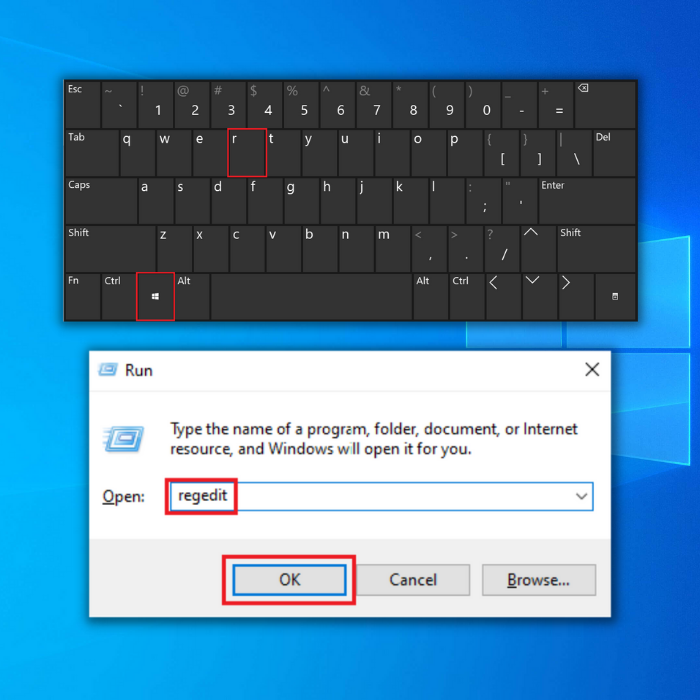
Tag jidka soo socda:
HKEY_LOCAL_MACHINE > SOFTWARE & GT; Microsoft & GT; Daaqadaha > CurrentVersion & GT; Cusboonaysiinta Daaqadaha & GT; Cusbooneysii toos ah > 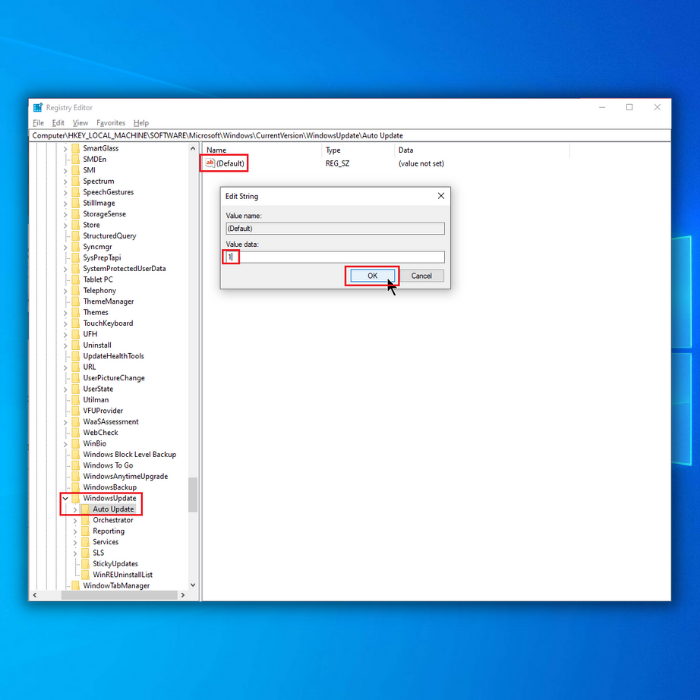 >> 17>> Laba jeer ku dhufo faylka la magac baxay Default oo dhig qiimihiisu 1 daaqada String Edit. Haddii furaha kore la heli waayo ama uu xallin waayo arrinta, waxaad isku dayi kartaa inaad beddesho furaha soo socda:
>> 17>> Laba jeer ku dhufo faylka la magac baxay Default oo dhig qiimihiisu 1 daaqada String Edit. Haddii furaha kore la heli waayo ama uu xallin waayo arrinta, waxaad isku dayi kartaa inaad beddesho furaha soo socda:
HKEY_LOCAL_MACHINE\SYSTEMCurrentControlSet\Services AppXSvc 1>
- >> Marka xigta, hubi qiimaha bilowga. Haddii ay tahay wax aan ahayn 3, laba jeer ku dhufo oo u beddel qiimaha 3. Kadib, dib u bilaw nidaamka > 15> 8> Dubo > Hababka kor ku xusan ayaa ka mid ah kuwa ugu badan. habab toos ah oo lagu xalliyo Cusbooneysiinta WindowsKhaladka 0x80070422. Kahor intaadan la xiriirin taageerada, way fiicantahay inaad aragto inaad tijaabisay hababka kor ku xusan. Raacitaanka tillaabooyinka halkan ku qeexan waxay dammaanad qaadi doontaa in kombuyutarkaagu socodsiiyo noocyadii ugu dambeeyay.
Haddii qaladka 0x80070422 aan si degdeg ah loo hagaajin, waxay sababi kartaa arrimo amni oo halis ah. Cilada Cusboonaysiinta Windows 0x80070422 ayaa dhacda, cusbooneysiinta cusub si sax ah looma rakibin, ama faylalka nidaamku way xumaadaan. Hagaajinta khaladkan ayaa ka toosan marka loo eego hagaajinta noocyada kale ee khaladaadka Cusbooneysii Aynu eegno xalalka ugu fiican ee lagu hagaajinayo Windows 10 cusboonaysiinta qaladka 0x80070422.
Habka ugu horreeya - Hubi taariikhdaada iyo wakhtigaaga
>Xalka ugu fudud ee khalad kasta oo Cusbooneysii Windows ah, oo ay ku jiraan code Error code 0x80070422 laba jeer hubinta taariikhda iyo wakhtiga kombiyuutarkaaga. Isticmaalayaasha Windows ee leh taariikhaha khaldan waxay la kulmi karaan khaladaad badan oo cusbooneysiinta Windows. Raac tillaabooyinkan aasaasiga ah si aad u xalliso arrinta:>- >>>Keen khadka taliska adoo hoos u dhigaya “ Windows ” furaha oo taabo R . Ku qor " control " ka dibna taabo " geli ." 3>" gudaha Control Panel oo guji " Internet Time ."
- guji " Beddel Settings "daaqadda xigta oo dhig a, calaamadee " ku-ku-meel-gaarsiinta server-ka wakhtiga intarneedka ", ka dibna ku qor sidan soo socota: " time.windows.com ." >
- Waxaad gujin kartaa “ Cusbooneysii Hadda ”iyo “ OK ” si aad u badbaadiso isbedelada. Kumbuyuutarkaaga dib u billow oo u ogolow qalabku inuu sameeyo casriyeyn, oo arag haddii ayCilada Cusboonaysiinta Windows 0x80070422 waa la xaliyay. >>
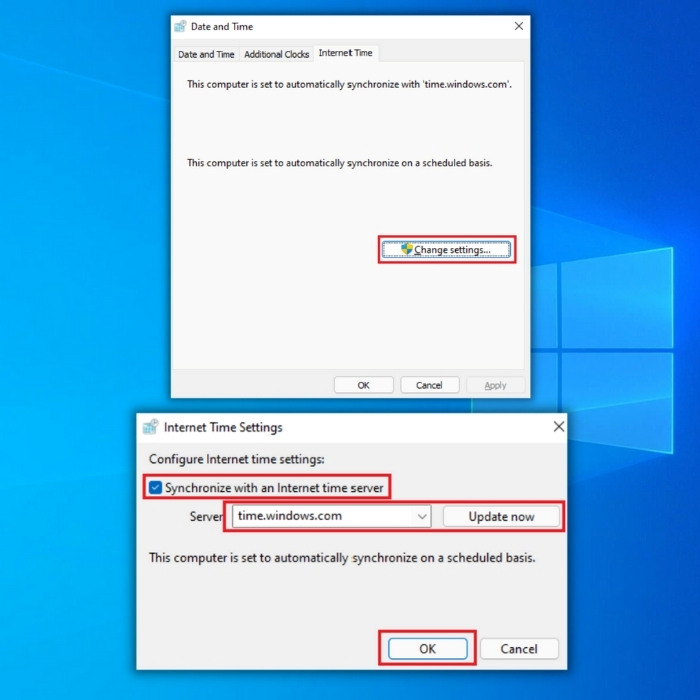 > Habka Labaad – Dib u Samee Kumbuyuutarkaaga
> Habka Labaad – Dib u Samee KumbuyuutarkaagaIn kasta oo kani yahay nidaamka caadiga ah ee arrin kasta, waa lagama maarmaan in dib loo bilaabo nidaamkaaga ka hor intaadan dhaqaaqin. talaabada xigta. Sababtoo ah dib u bilaabashadu waxay inta badan xalin kartaa arrimaha ku meel gaadhka ah, ma rabi doontid inaad wakhti ku lumiso mushkilad si dhakhso ah loo xalin karo.
Kadib dib-u-bilawga, socodsii cusbooneysiinta oo isku day mar kale inaad ku rakibto cusbooneysiinta cusub. Eeg haddii habkani uu hagaajin karo Windows 10 dhibaatada cusboonaysiinta. Haddii aad dib uga hortagto koodka qaladka, u gudub talaabada xigta. Xusuusnow inaad dib u bilowdo ka dib mid kasta oo ka mid ah tillaabooyinka hoos ku taxan.
Barnaamijkan, sida kuwa kale, waxaa lagu hagaajin karaa dib u bilaabista. Ka bilow nadiifin nadiif ah sidoo kale waxay kaa caawin kartaa xalinta khaladaadka kale ee cusbooneysiinta daaqadaha. Waxaad gacan ka geysan kartaa hubinta in adeegyada Cusbooneysiinta Windows aysan ahayn isha dhibaatada adiga oo dib u kicinaya.
Adeegga Cusbooneysiinta Windows ayaa mas'uul ka ah daryeelka wixii cusbooneysiin ah ee Windows iyo hababka kale ee la xiriira. Marka adeegga Cusbooneysii uu istaago, lambarka qaladka 0x80070422 wuxuu soo baxayaa mar kasta oo isticmaalayaashu isku dayaan inay rakibaan cusbooneysiinta.
Nidaamkani waxay kaa caawin karaan inaad hagaajiso cilada cusboonaysiinta 0x80070422.
>- >> Qabo " daaqadaha ” furaha ka dibna taabo “ R .” Daaqad yar ayaa ka soo bixi doonta meesha aad ku qori karto "CMD." Marka xigta, taabo shift + ctrl +geli ” furayaasha si aad u siiso ogolaanshaha maamulaha Riix " enter " ka dib amar kasta oo aad ku qorto si aad u joojiso adeegyada socda.
net stop wuauserv
net stop cryptSvc
net stop bits
net stop msiserver
>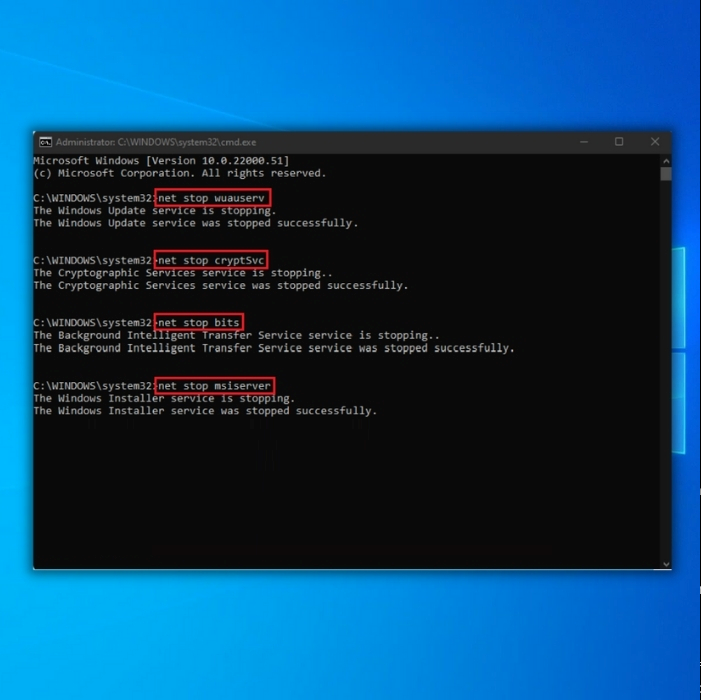
- Ka bax isla markiiba, dabadeed dib u bilaw kombayutarkaga. Hadda waxaad dib u eegi kartaa haddii Ciladda Cusboonaysiinta Windows 0x80070422 sii socoto ama haddii aad hadda rakibi karto cusboonaysiinta Windows. Isku day habka ku xiga haddii aad weli helayso koodka khaladka cusboonaysiinta Windows. >>
Qaabka afraad – Gacanta ku billow Adeegga Cusbooneysiinta Windows
>Adeegga Cusbooneysiinta Windows ayaa mas'uul ka ah maaraynta cusboonaysiinta iyo hawlgallada kale ee la xidhiidha. Koodhka qaladka 0x80070422 ayaa soo bandhigi doona marka la rakibayo cusbooneysiinta Windows haddii adeegga Cusbooneysiinta la joojiyo. Natiijo ahaan, adeegga Windows Update waa inuu si wax ku ool ah u shaqeeyaa si loo hubiyo in habka cusboonaysiinta aan la carqaladayn.- > 5> Qabo furaha “ Windows ” oo taabo xarafka “ R ," oo ku qor " services.msc " daaqada amarka orod.
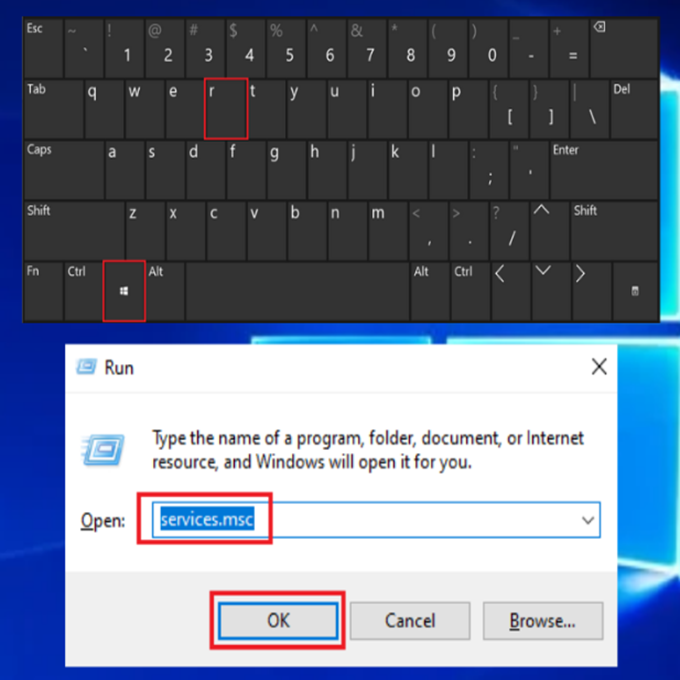
- In the" Services
, raadi adeegga “ Windows Update ”, midig-guji oo dhagsii “ Start .”
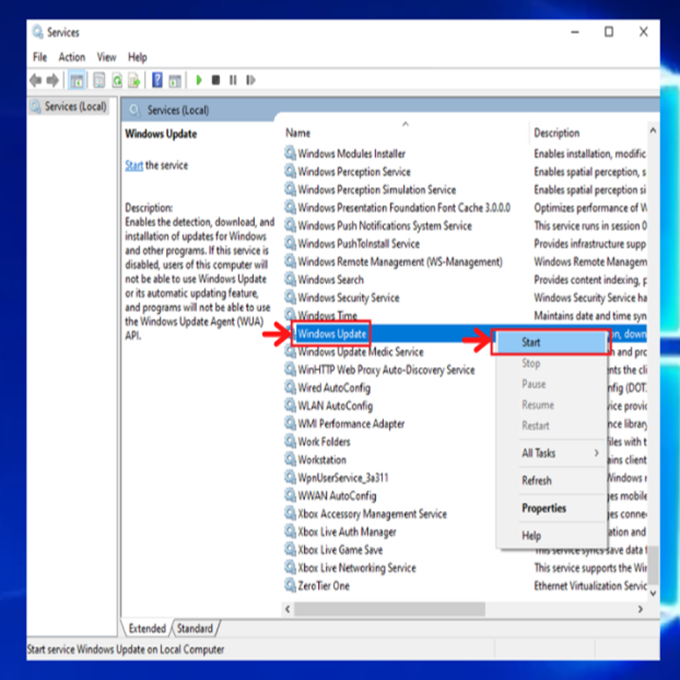
- Si aad u hubiso in adeega “ Windows Update ” uu si toos ah u shaqeeyo, midig-guji adeega “ Windows Update ” mar kale oo guji" Guryaha ." >
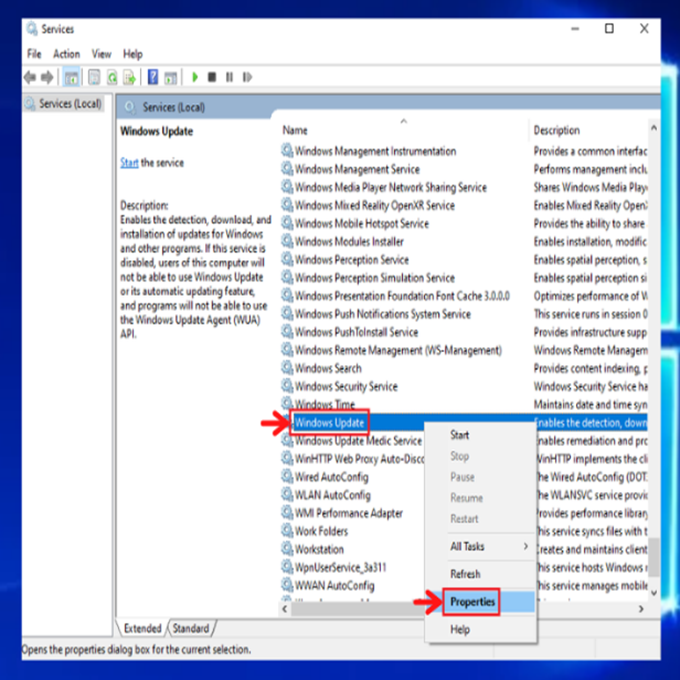 > 22>
> 22>- Tallaabadan waa mid aad muhiim u ah maadaama ay xaqiijinayso in dhammaan adeegyada loo baahan yahay loo sahlay casriyeynta Windows. in si sax ah loo shaqeeyo. Adeegyada kale waa in la bilaabo; Adeegyadani waa sida soo socota: >
- > Daahfuriyaha Geedi-socodka Server-ka DCOM >
- RPC Endpoint Mapper >
Qaabka Shanaad - Dib u Bilow Adeegga Liiska Shabakadda
Adeeg kale oo lagu baadho inta aad wali ku jirto liiska adeegyada waa Liiska Shabakadda. Adeeggani waxa uu masuul ka yahay ogaanshaha iyo duubista shabakadaha uu ku xidhan yahay kombuyutarkaaga, si aanad u rumaysan in ay lama huraan tahay. Iyadoo ay taasi jirto, dhowr isticmaale ayaa sheeganaya in dib u bilaabista ay xalliso qaladka 0x80070422.
- > 5> Qabo furaha " Windows " oo taabo xarafka " R ," oo ku qor " services.msc " ee daaqadda orodka.
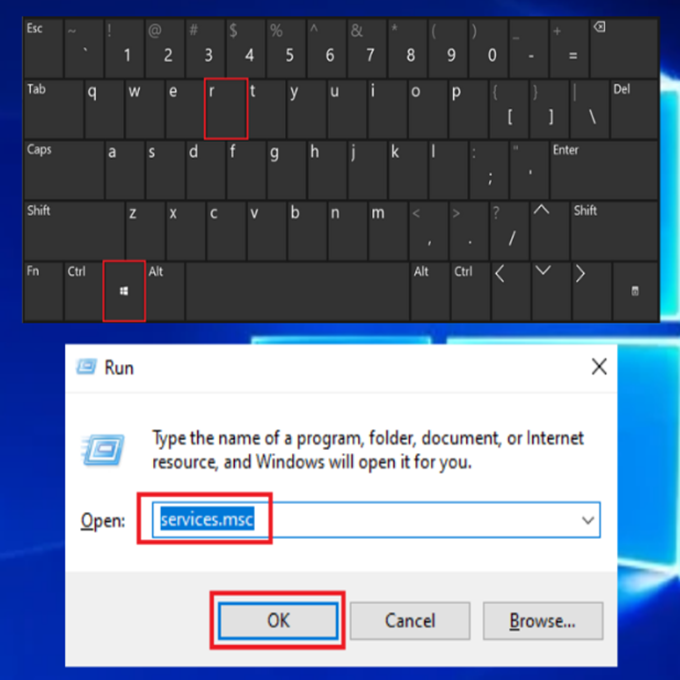
- Hel adeegga Liiska Shabakadda, midig-guji, oo dooro " Dib u bilow ”ka menu-ka.
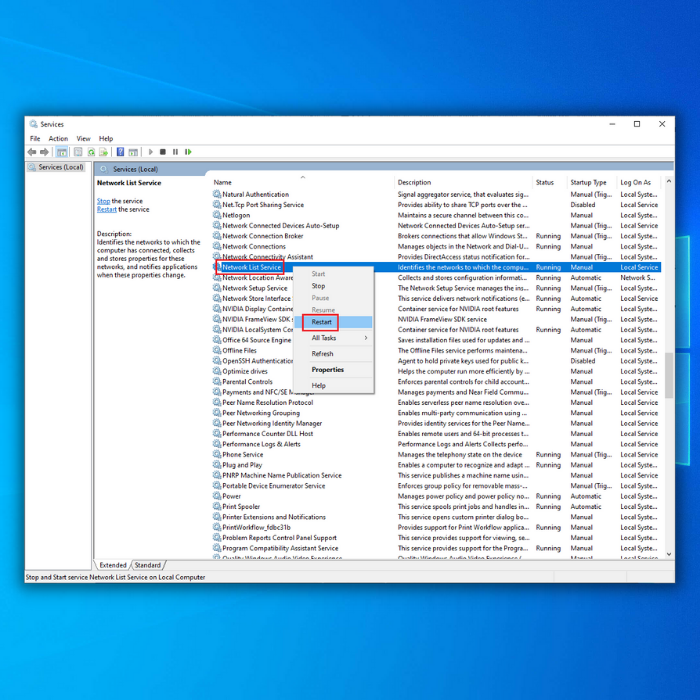
- Marka Adeegga Liiska Shabakadda dib loo bilaabo, maamul Windows Updates si aad u hubiso in cilada cusboonaysiinta ee Windows 10 0x80070422 la hagaajiyay. >
Habka Lixaad – Ku socodsii faylka hubinta ee nidaamka Windows (SFC)
SFC waa aalad bilaash ah oo ay ku jirto nidaamka hawlgalka Windowskaas oo hubin kara oo hagaajin kara wadayaasha kharriban ama maqan iyo faylalka nidaamka Windows. Raac habraacyadan si aad kombuyuutarkaaga uga baarto Windows SFC.
>- >
- Hooji furaha “ daaqadaha ” oo tabo “ R ,” oo ku qor >cmd " ee khadka taliska. Isku dheji labada furayaasha " ctrl oo shift " oo riix geli . Guji “ OK ”daaqadda xigta si aad u ogolaato maamulaha Sug SFC si uu u dhamaystiro iskaanka oo dib u bilaabo kombayutarka. Marka la dhammeeyo, socodsii aaladda Cusboonaysiinta Windows si aad u hubiso in arrinta la xaliyay iyo in kale> Khaladaadka faylka nidaamka waxaa sababi kara dhibaatooyinka qaabka Windows Imaging Format, kaas oo laga yaabo in la hubiyo oo la hagaajiyo iyada oo la adeegsanayo qalabka DISM.
- Riix " Windows " furaha kadibna tabo " R ." Daaqad yar ayaa ka soo bixi doonta meesha aad ku qori karto " CMD ."
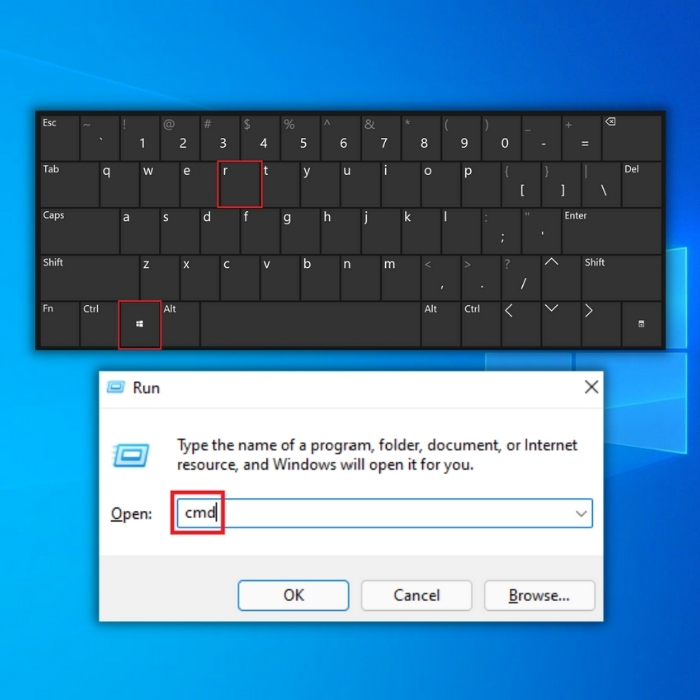
- Daaqadda degdegga ah ayaa furmi doonta, ku qor DISM.exe / Online / Sawirka Nadiifinta / Soo CelintaCaafimaadka ” ka dibna riix " geli ."
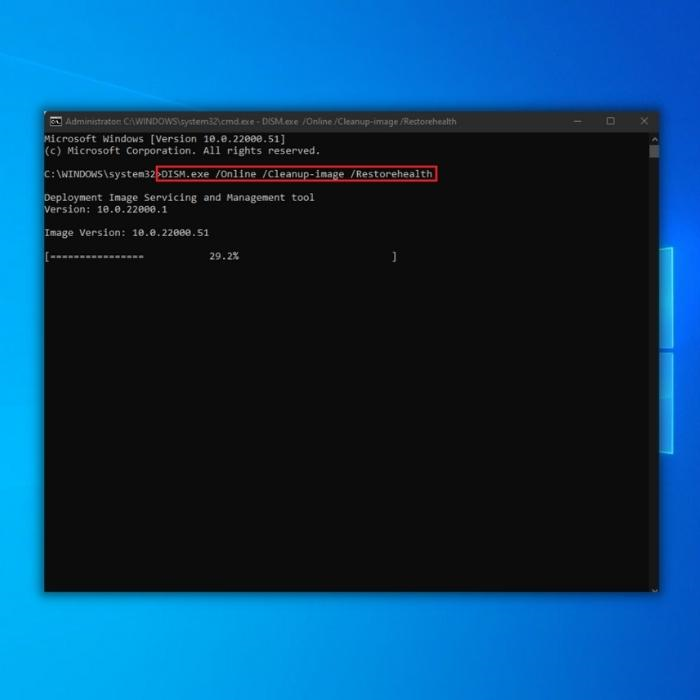
- Utility DISM wuxuu bilaabi doonaa iskaanka iyo hagaajinta wixii khaladaad ah. Marka la dhammeeyo, dib u bilow PC-gaaga. Fur Maareeyaha Hawsha si aad u aragto haddii ciladdu sii socoto.
Qaabka Sideedaad - Dami nooca borotokoolka internetka 6
Maadaama aad shaki la'aan tahayOgsoonow, La socoshada cusboonaysiinta daaqadaha waxay ku xiran tahay isku xirka internetka firfircoon. Inta lagu jiro cusboonaysiinta, isku xidhka intarneedka liidata waxa uu keeni karaa nidaamka faylalka kharribmay, diiwaanka oo si khaldan u shaqeeya, ama in ka badan Cilada cusboonaysiinta ee Windows 10 0x80070422 ayaa lagu soo warramey in lagu xalliyey in la damiyo IPv6.
- >> Qabo furayaasha “ Windows ” + “ R ” isku mar si aad soo qaado sanduuqa wada hadalka orodka
> Marka xigta, ku qor “ ncpa.cpl ” ee ku dhex jira sanduuqa wada hadalka oo dhagsii OK . >
- >
- Raadi xidhiidhka shabakadaada, midig-guji oo dooro “ Properties .” Guryaha shabakadaha, ka saar sanduuqa " Internet Protocol Version 6 (TCP/IPv6) " oo dhagsii " OK ."
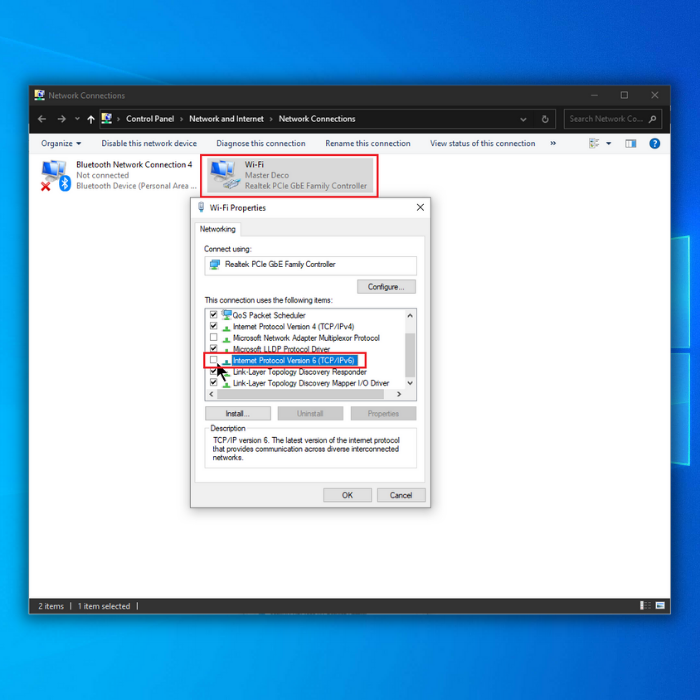
Intaa waxaa dheer, waxaad sidoo kale damin kartaa IPV6-gaaga adigoo isticmaalaya Tifaftiraha Diiwaanka:
- >> Dhag sii summada raadinta Windows oo ku qor “regedit” sanduuqa raadinta. Dooro Tafatiraha Diiwaanka natiijooyinka raadinta.
- kuxiga, tag meesha soo socota: >HKEY_LOCAL_MACHINE\SYSTEM\Current\ControlSetServicesTCPIP6\Parameters >
- Waxaad u baahan tahay inaad midig-gujiso Parameters-ka dhinaca bidixda. Dooro Cusub oo ay ku xigto DWORD (32-bit) qiimaha.
- Geli Qaybaha Naafada gudaha goobta magaca.
- Riix-guji qiimaha cusub ee DisabledComponents oo dooro wax ka beddel.
- Marka xigta, ku qor "ffffffff" goobta xogta qiimaha(iyadoo saldhiga loo dhigay sidii hexadecimal). Guji OK si aad u ogolaato in isbedeladu dhacaan. >
- Xir Tifaftiraha Diiwaanka ka dibna dib u bilow nidaamkaaga. Si aad dib ugu hawlgeliso IPv6, aad isla goobta muhiimka ah oo beddel qiimaha DisabledComponents ama si fudud u tirtir >
Computerka dib u billow oo socodsii casriyeynta Windows si aad u xaqiijiso haddii qaladka cusboonaysiinta ee Windows 10 0x80070422 uu leeyahay. la hagaajiyay.
Qaabka Sagaalaad - Ku socodsii Windows Update Troubleshooter
Windows Update Troubleshooter waa aalad ogaanshaha tooska ah ee Microsoft ay bixiso kaas oo xallin kara mashaakilaadka Windows 10 oo aan si sax ah u soo dejinaynin cusbooneysiinta. Waa mid ka mid ah aaladaha ugu wanaagsan ee lagu hagaajinayo arrimaha cusboonaysiinta windows waana in ay noqotaa meesha ugu sareysa ee loo maro hababka cilad-saarka iyo hagaajinta dhiqlaha.
Intaa waxaa dheer, cilada daaqadaha ee cusboonaysiinta waxa wax ka qaban kara utility-gan. Waxaan ku tusi doonaa sida loo isticmaalo Troubleshooter si loo hagaajiyo qaladka cusboonaysiinta Windows 10.
- >>Riix furaha “ Windows ” ee kiiboodhkaaga oo taabo R .” Tani waxay furi doontaa daaqad yar oo aad ku qori karto " xakamaynta update " ee run-hubinta amarka.
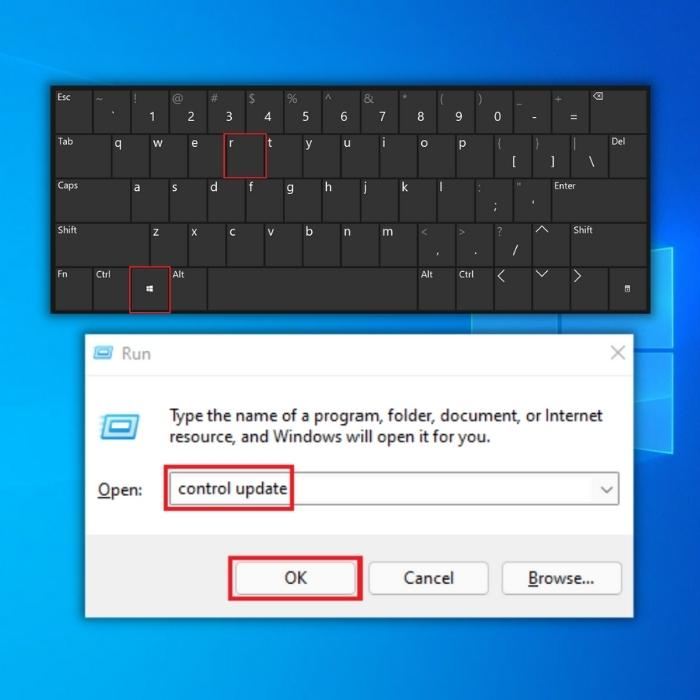
- Marka uu daaqad cusub furmo, guji " Cilad-sheegid iyo “ Ciladaha Dheeraadka ah .”
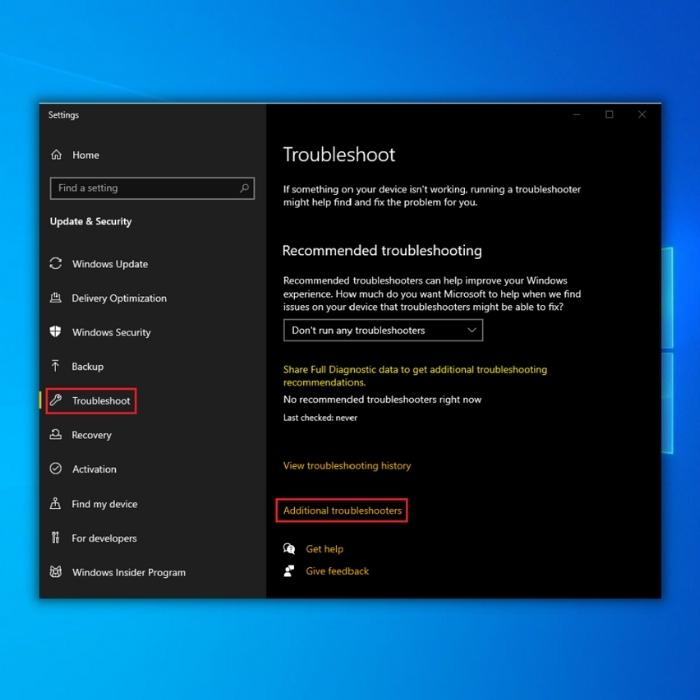
- >
- Marka xigta, dhagsii “ Windows Update ” iyo “ Run the Troubleshooter .”
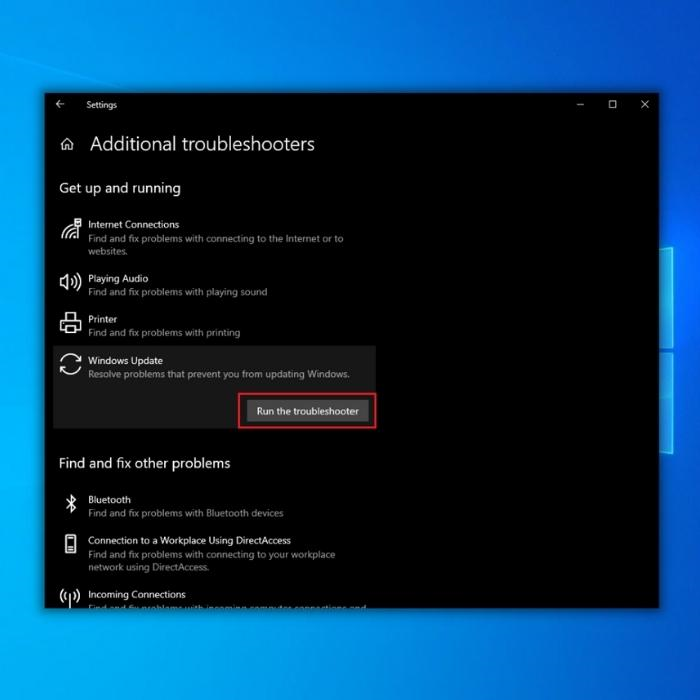
- Halkan marka ay marayso, cilad-bixiyuhu waxa uu si toos ah u baadhayaa faylalka xumaaday waxaanu hagaajin doonaa khaladaadka ku jira PC-gaaga. Marsamee, dib ayaad u bilaabi kartaa oo hubi haddii aad la kulanto qalad isku mid ah.
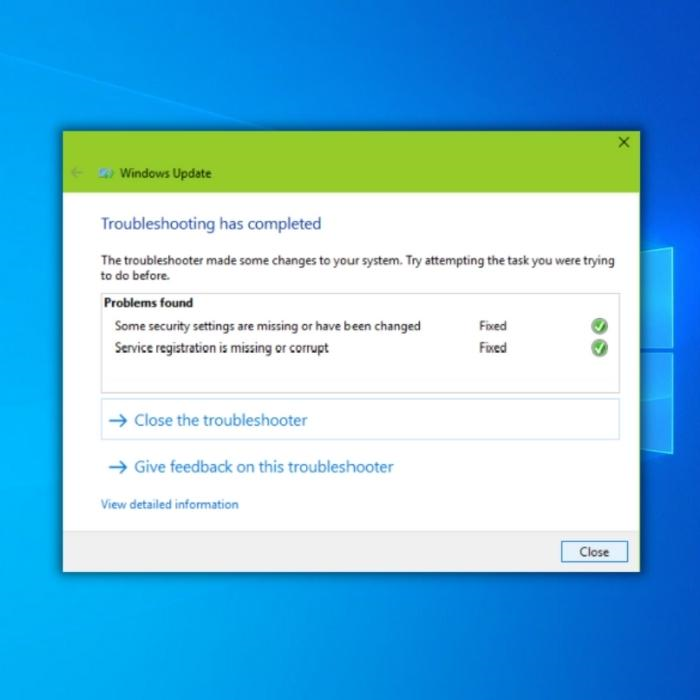
Habka tobnaad - Run Windows Update Reset Script
Waxaad u baahan doontaa inaad aado Microsoft shabakada apps ee habkan. Halkan waxa aad ka heli doontaa xalal badan oo qaladka ah oo laga yaabo inay ku anfacaan habka cusboonaysiinta
- >> Hel meesha “ Soo deji qoraalka dib-u-dejinta cusbooneysiinta Windows ee kumbuyuutarrada ku shaqeeya Windows 10.”
- Riix ka dibna soo deji qoraalka dib u dajinta Cusboonaysiinta Windows
- Marka soo dejinta la dhammeeyo, dhagsii faylka > Ku muuji galka Marka xigta, midig-guji faylka la soo dejiyay oo guji Soo saar Dhammaan & gt; Soosaar
- Marka la dhammeeyo, fur faylka Wureset Windows 10. Midig ku dhufo faylka WuRest oo guji Orod sida maamulaha, ka dibna haa si aad u ogolaato.
- Riix furaha kasta si aad u sii wado oo ha dhamaato hawsha. Waxay qaadan doontaa wakhti in la dhammaystiro.
- Riix furaha kasta si aad u sii wadato. Ugu dambeyntii, daaqadda degdegga ah ee amarka ayaa xirmi doonta.
- Hubi inaad dib u bilowdo nidaamkaaga oo socodsiiso cusbooneysiinta Windows si aad u hubiso haddii fariinta qaladku maqan tahay. Kahortagayaasha >
Si loo xaliyo khaladaadka cusboonaysiinta ee Windows 10, isku day in aad damiso antivirus kasta oo software dhinac saddexaad ah. Mararka qaarkood software-kaaga ayaa laga yaabaa inuu keeno arrimo ku saabsan dejinta cusboonaysiinta Windows. Sidaa darteed, waxaa la soo jeediyay in aad joojiso barnaamijkaaga amniga ee xisbiga 3aad si ku meel gaar ah. Uma baahnid inaad ka walwasho sababtoo ah wali waxaad haysataa wax lagu dhex dhisay

